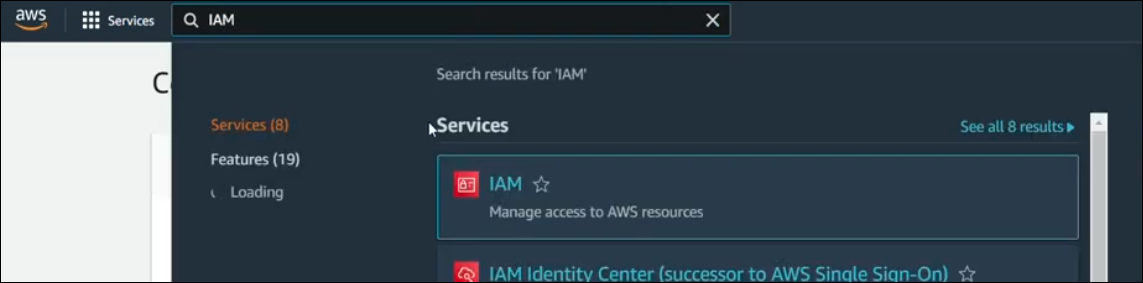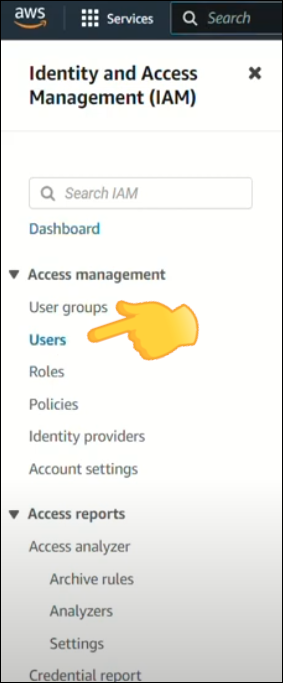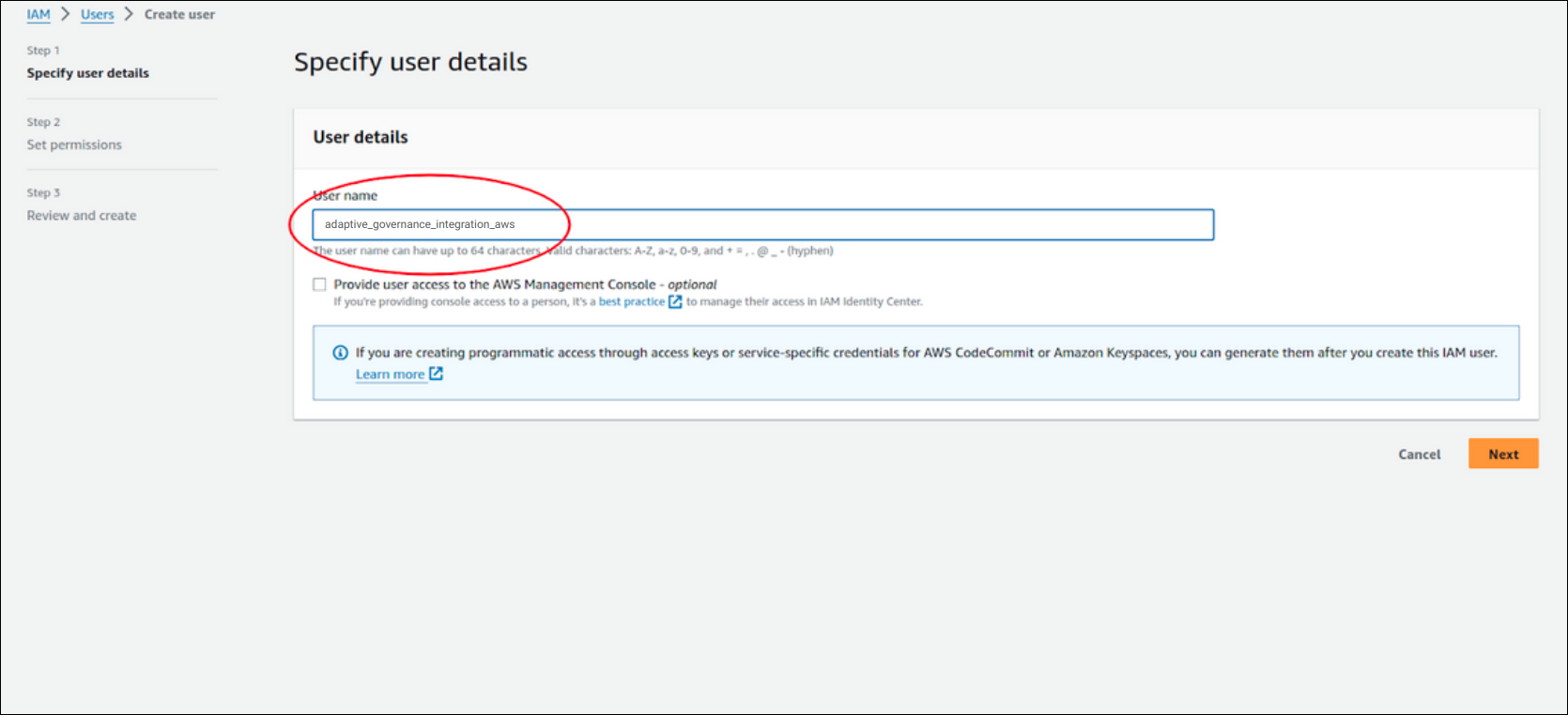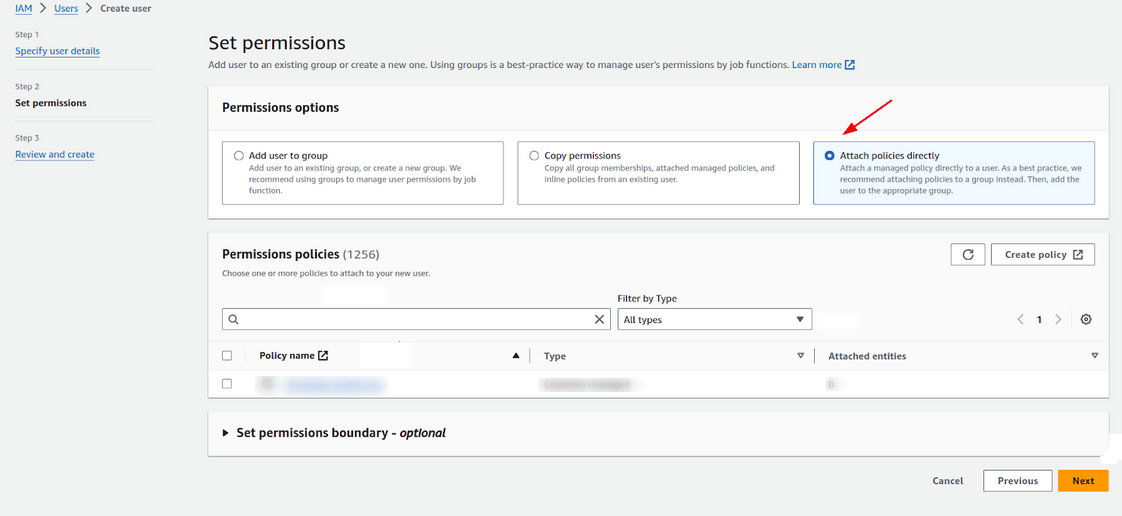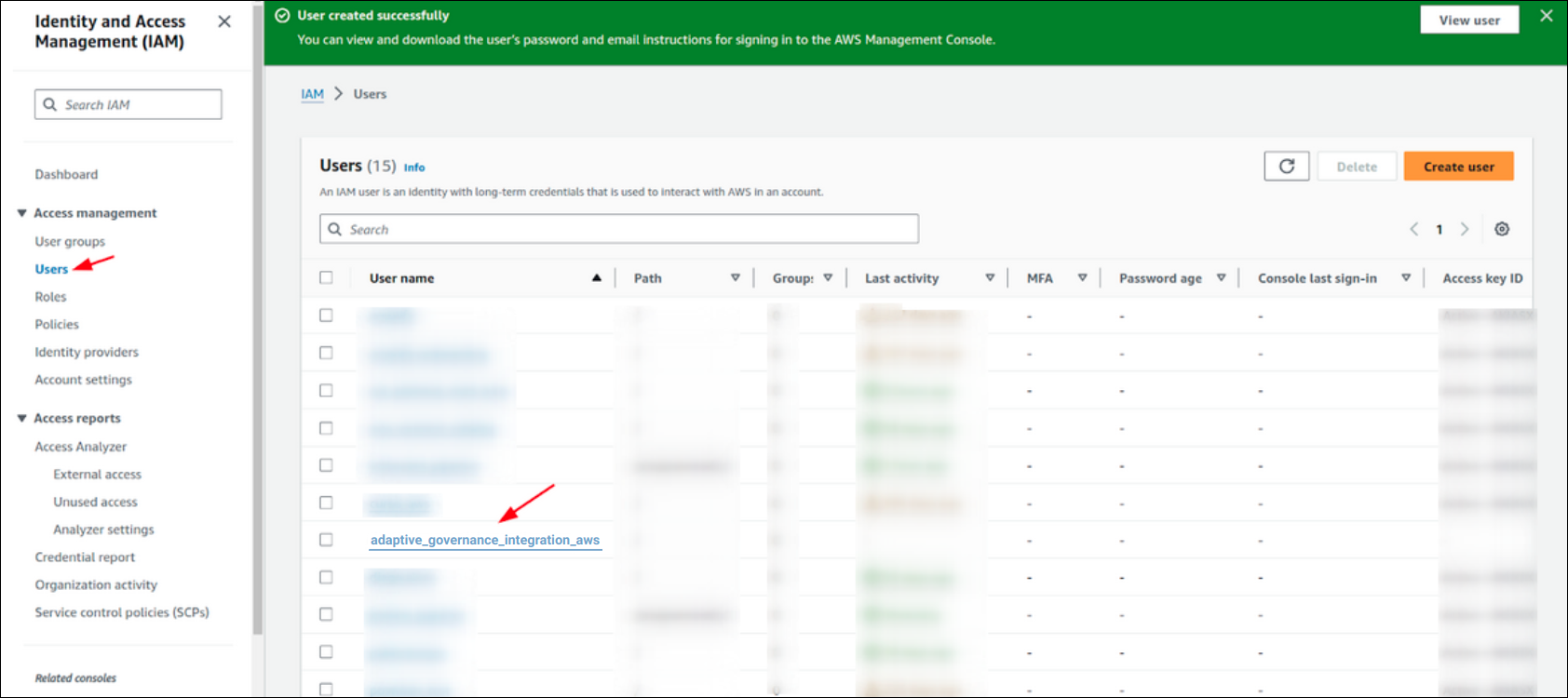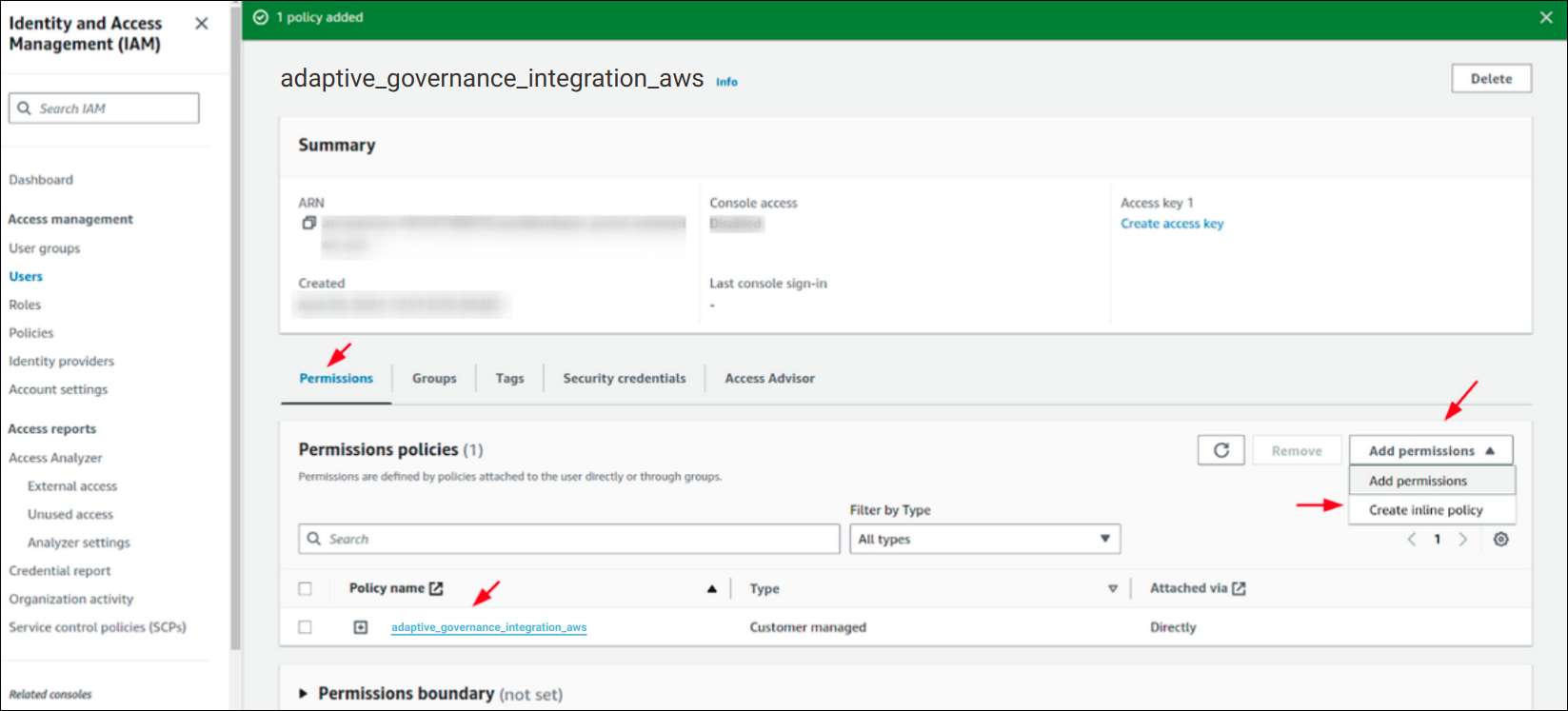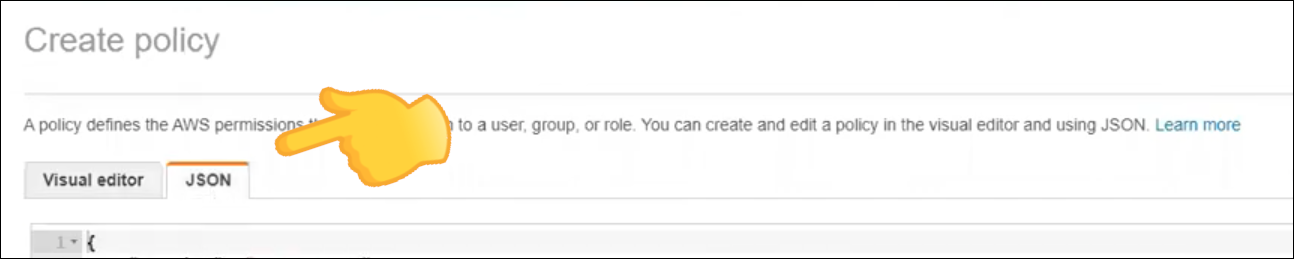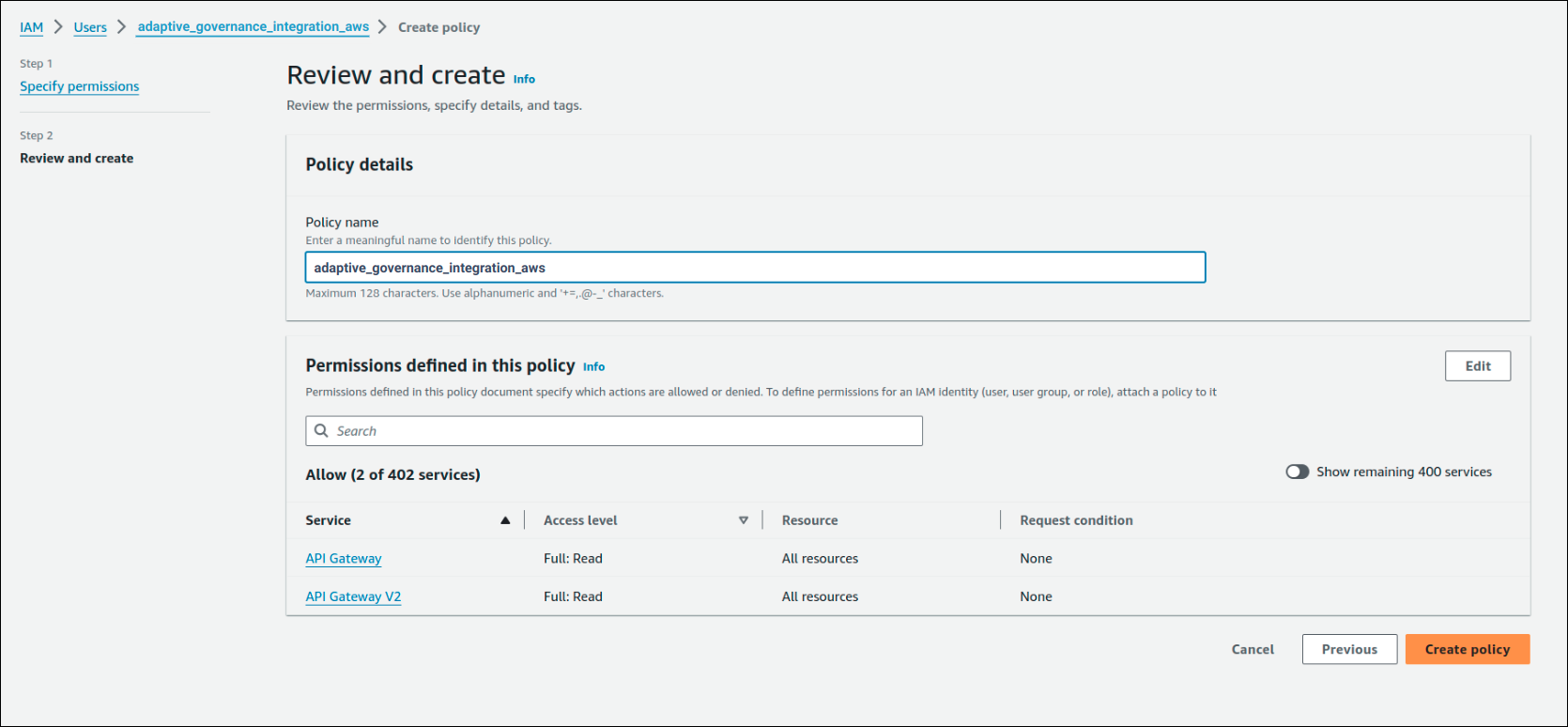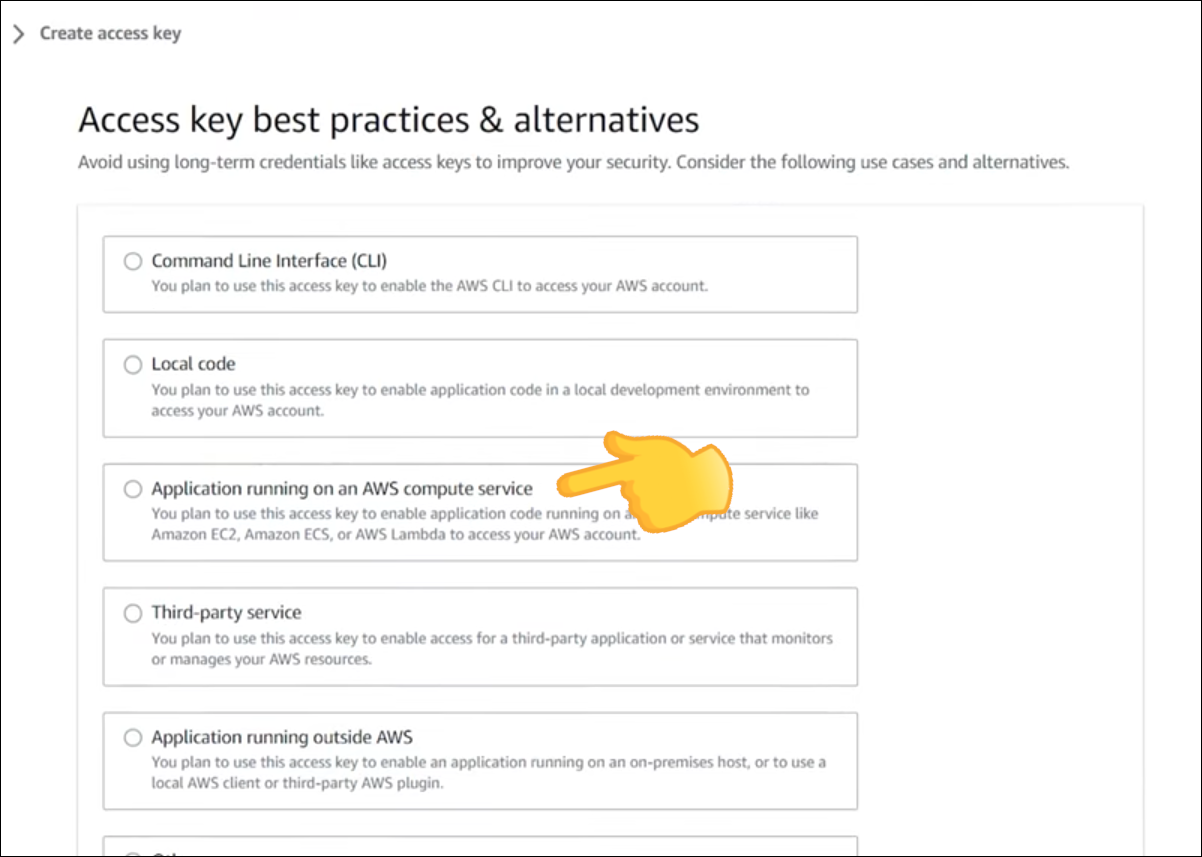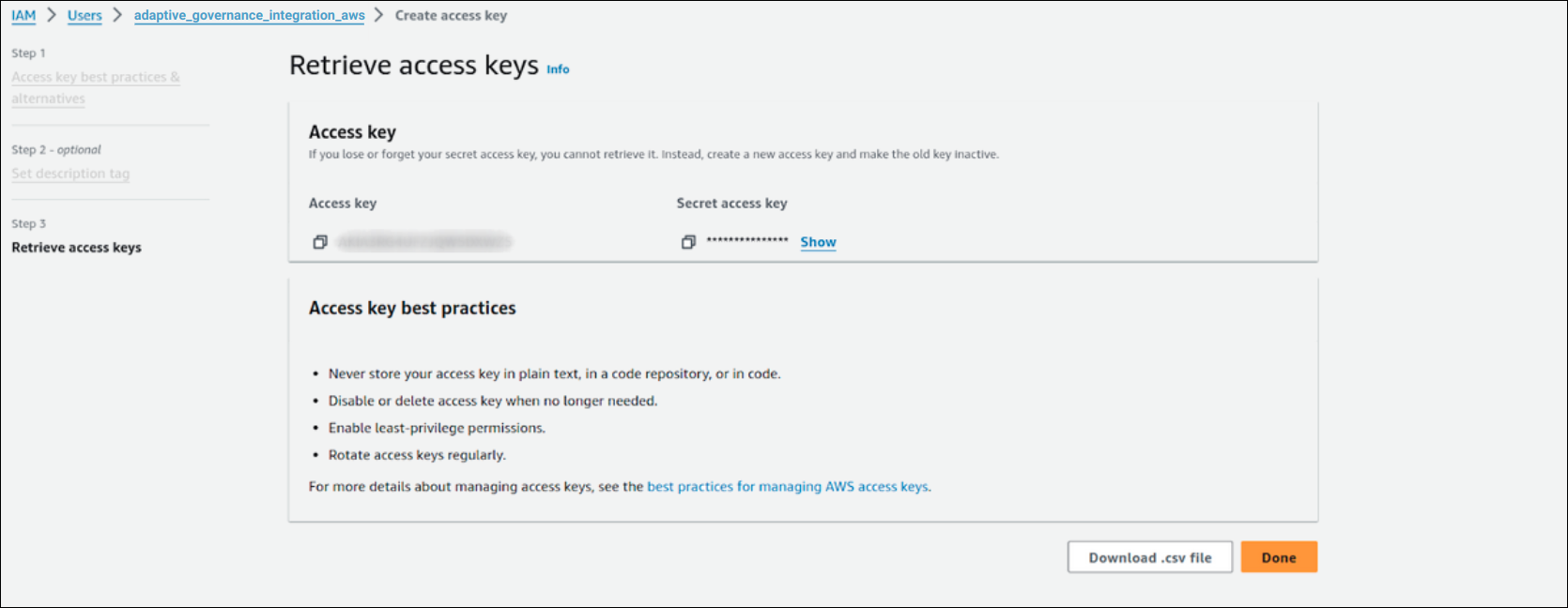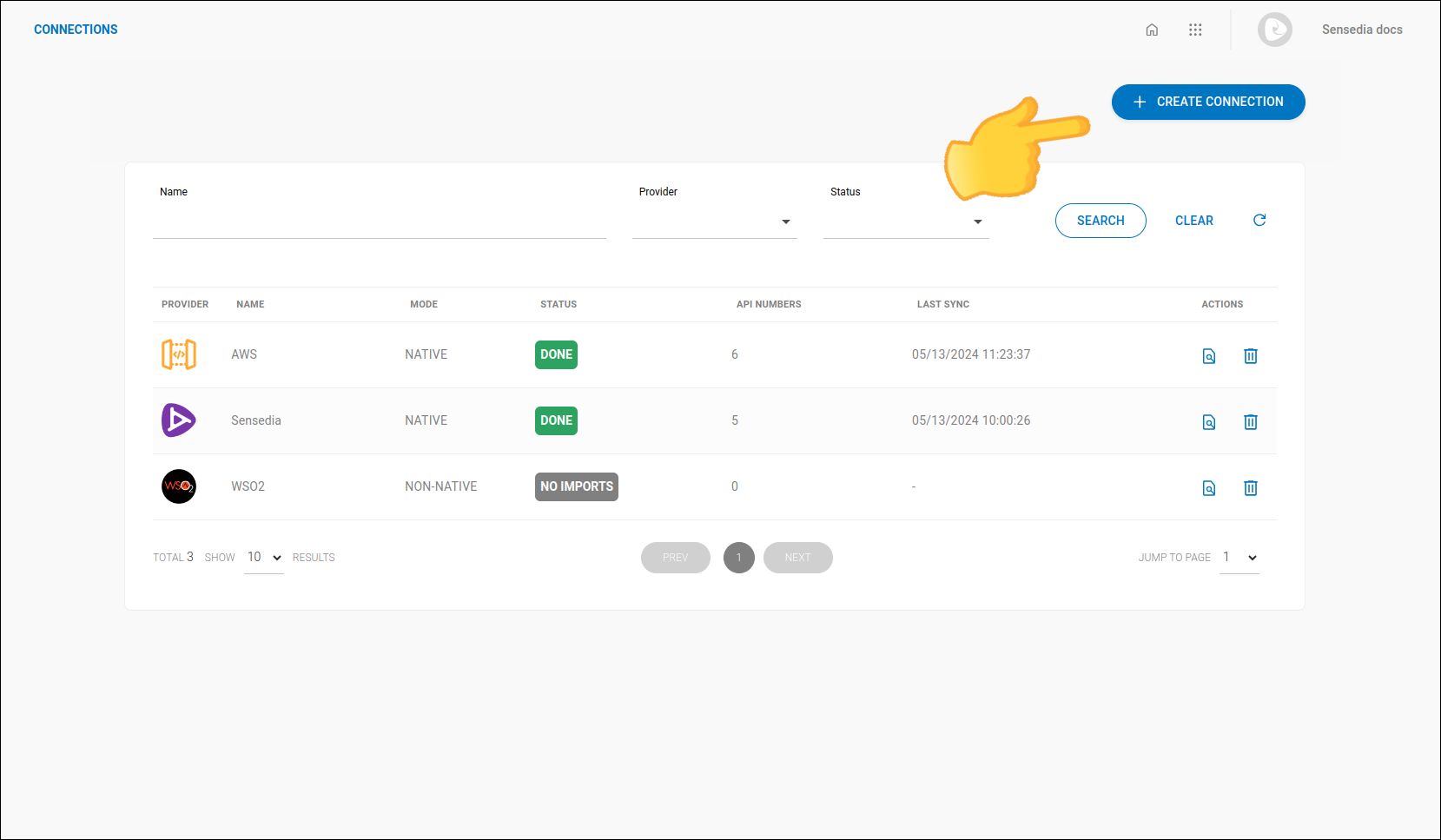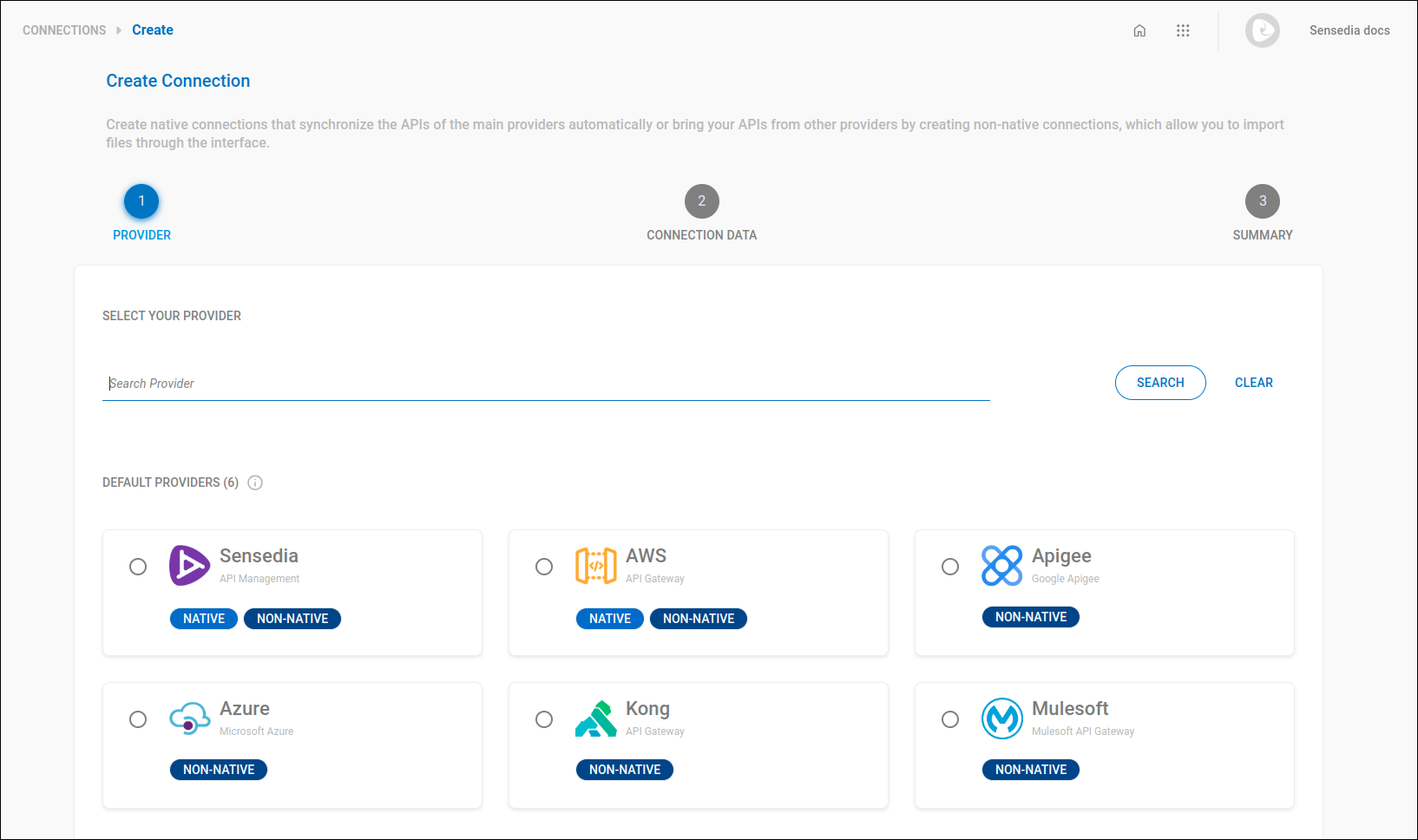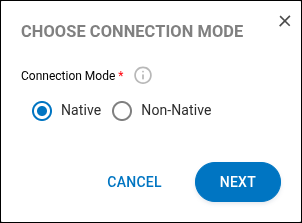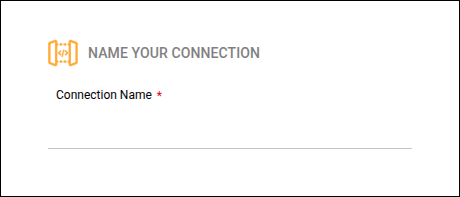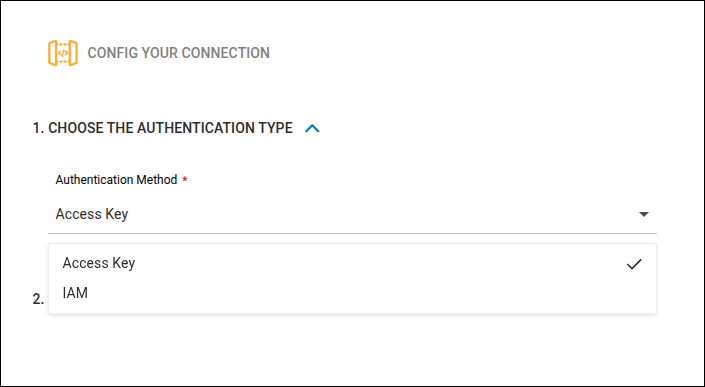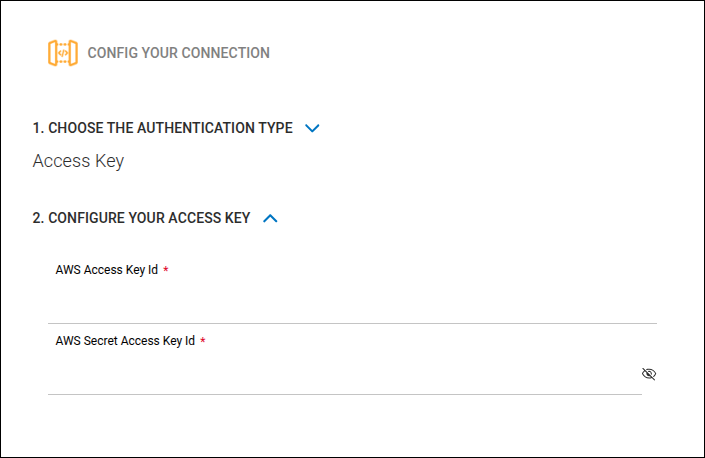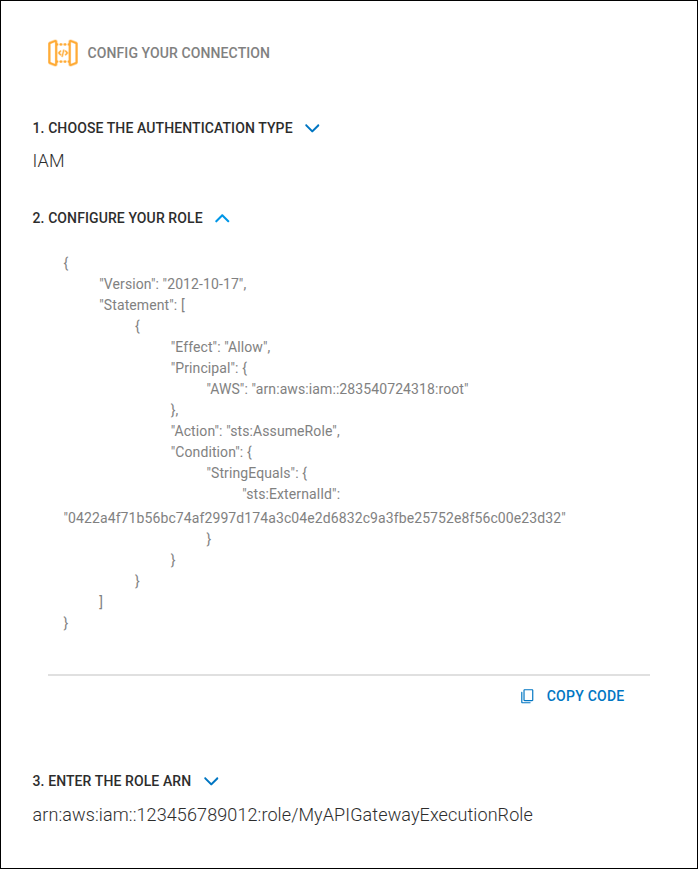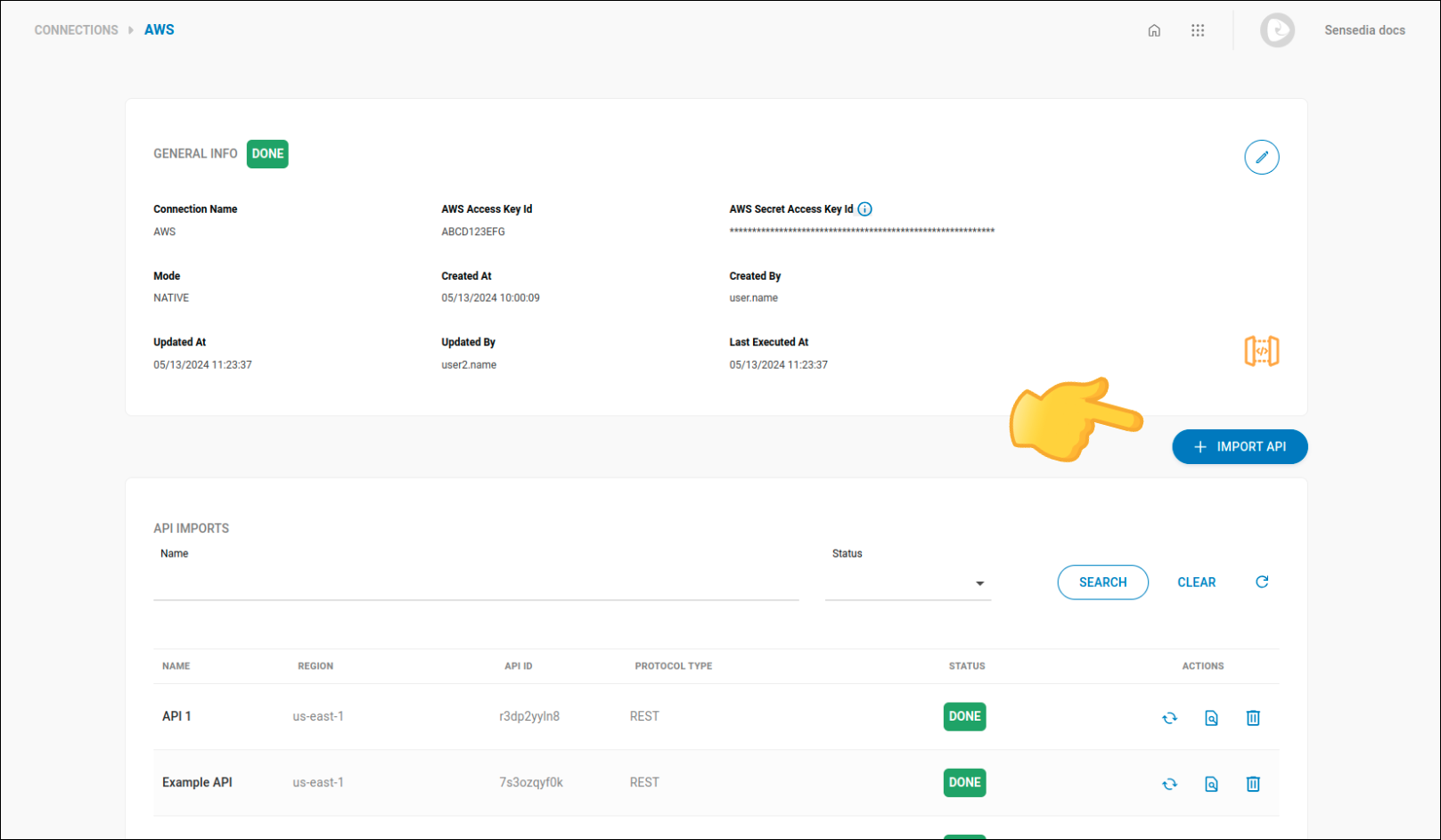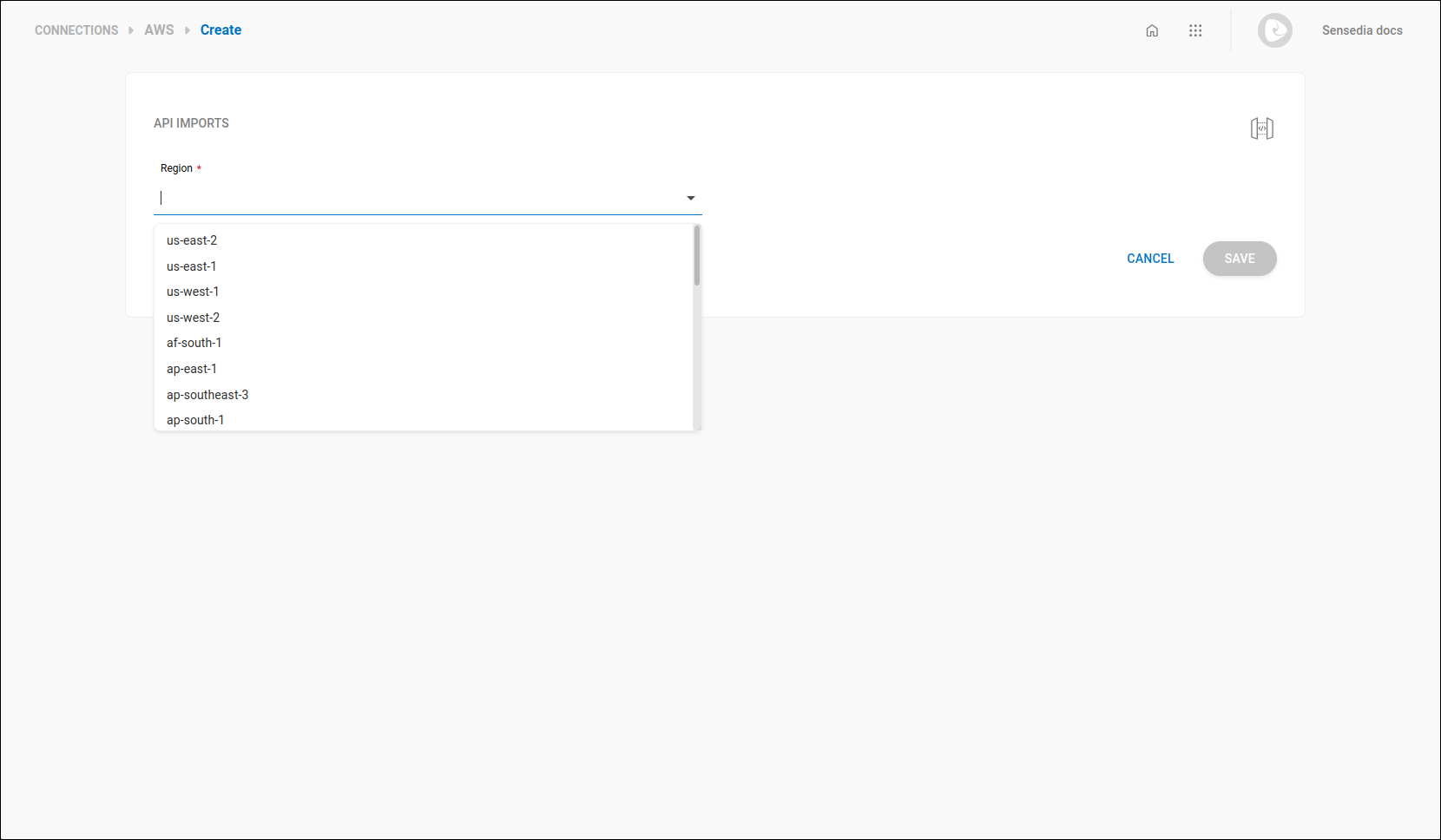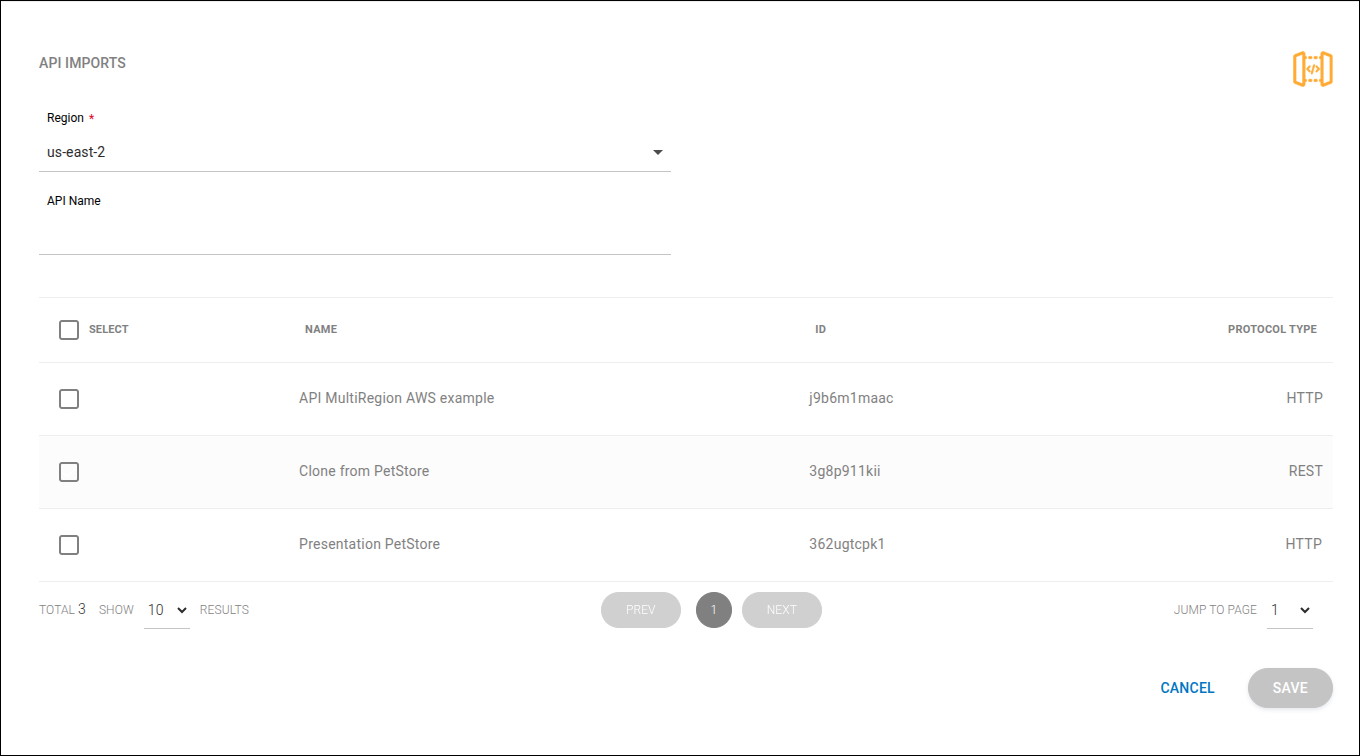Conexão com gateways AWS
Esta página descreve como integrar suas soluções Sensedia (Adaptive Governance e Developer Portal) aos gateways da AWS, permitindo a importação e governança de APIs (conexões nativas) publicadas no Amazon API Gateway.
Veja nesta página:
-
Versões suportadas do AWS API Gateway.
-
Como obter credenciais de acesso.
-
Como criar uma nova conexão com gateway AWS.
Versões e Tipos de API suportados
O Amazon API Gateway é estruturado em duas infraestruturas principais (v1 e v2). A importação de APIs por meio de conexão nativa com a AWS oferece suporte a ambas.
-
REST API (v1). Versão tradicional do API Gateway, que disponibiliza o conjunto mais amplo de recursos de gerenciamento de APIs. Veja a documentação oficial
-
HTTP API (v2). Infraestrutura mais recente do Amazon API Gateway, otimizada para menor latência e redução de custos, focada em APIs HTTP de alta performance e integrações simplificadas com serviços da AWS. Veja a documentação oficial Para uma análise detalhada das diferenças entre essas duas versões, consulte: Diferenças entre REST APIs e HTTP APIs
A tabela abaixo resume as principais características dos tipos de API suportados:
| Recurso | REST API (v1) | HTTP API (v2) |
|---|---|---|
Foco principal |
Recursos avançados de gerenciamento de API |
Alta performance e menor custo |
Suporte a Apps no Portal |
Sim |
Não (limitação do modelo HTTP API na AWS) |
Importação via conexão nativa |
Sim |
Sim |
|
Credenciais de acesso
Para criar uma conexão para o API Gateway AWS você deverá inserir suas credenciais AWS na tela Connections.
A obtenção dessas credenciais é feita do lado da AWS.
Acesse o AWS Management Console e siga os passos abaixo para:
| Consulte a documentação da AWS para mais detalhes. |
|
Para listar e importar suas APIs, verifique se a política de acesso configurada na AWS concede permissão aos recursos corretos do serviço apigateway, conforme a versão do gateway:
Se a policy permitir apenas um desses conjuntos de recursos, você visualizará apenas as APIs correspondentes. Caso não haja permissão para nenhum deles, um erro será exibido na tela de importação. |
Importando APIs
A importação de APIs a partir de uma conexão nativa com a AWS suporta múltiplos tipos de API Gateway.
Os tipos de API suportados são:
-
REST — APIs provenientes do AWS REST API Gateway (v1).
-
HTTP — APIs provenientes do AWS HTTP API Gateway (v2).
Esses tipos são apresentados na coluna Protocol Type durante o processo de importação.
Para importar APIs, siga os passos abaixo:
|
A geração de credenciais (criação de Apps) no Developer Portal não é suportada atualmente para APIs do tipo HTTP (v2), devido a uma limitação inerente a essa versão do AWS Gateway. Nesses casos, a opção Enable Apps registration permanece desabilitada nas configurações de API Docs do Portal Manager. |
|
A funcionalidade de Discovery também identifica e unifica APIs de ambas as versões (REST e HTTP) automaticamente, desde que as permissões de acesso do usuário IAM cubram os recursos necessários. Se você tiver permissão apenas para uma das versões, apenas as APIs correspondentes serão listadas. |
|
Sempre que uma API for atualizada, clique em |
Share your suggestions with us!
Click here and then [+ Submit idea]